Как передавать в Битрикс24 данные о клиенте
Чтобы сотрудникам не приходилось вручную заполнять информацию о клиентах в Битрикс24, АТС может передавать информацию в CRM автоматически. Это поможет сэкономить время менеджеров и снизить количество опечаток.
Какие данные можно передавать из АТС
Если у вас включено автоматическое создание лидов, сделок и контактов, значит АТС уже передает в Битрикс данные. Это номер телефона клиента и имя ответственного сотрудника.
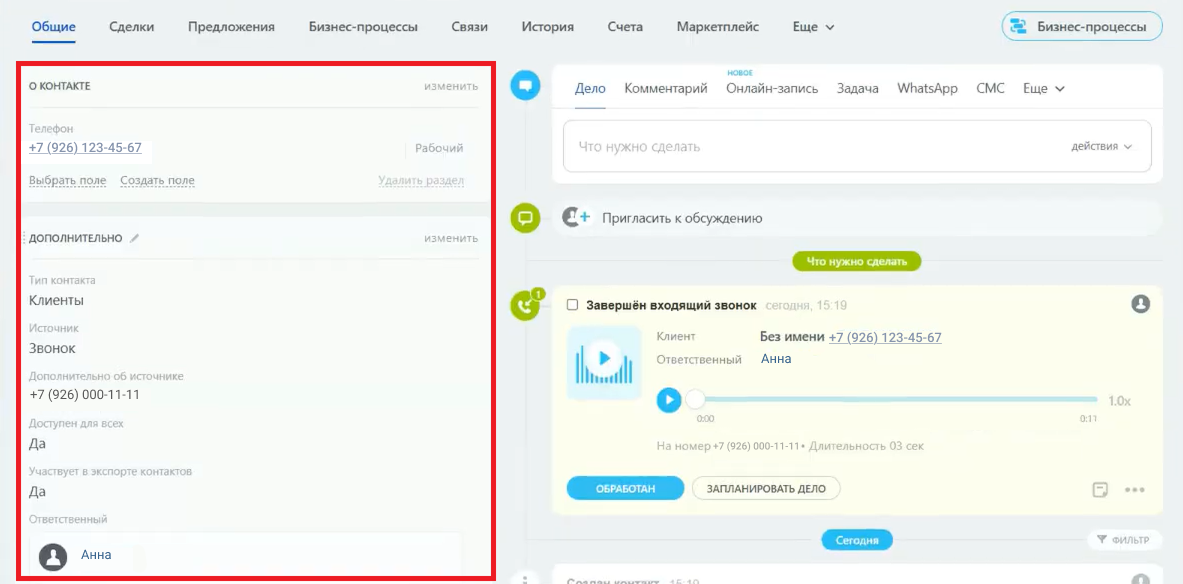
Чтобы сделать работу с клиентами еще эффективнее, можно дополнительно передавать в Битрикс24:
- номер из АТС, на который поступил звонок;
- статус клиента — «новый клиент» или «повторный звонок»;
- имя сотрудника в CRM, который ответил на входящий;
- название отдела, который ответил на входящий;
- название номера в АТС, принявшего звонок.
Эти данные помогут:
- назначать ответственных и ставить задачи по клиенту внутри CRM;
- анализировать нагрузку на отделы;
- фильтровать лидов, контакты и сделки по единому параметру (например, по названию отдела, который вел коммуникацию с клиентом).
Если Битрикс24 работает в режиме «Классическая CRM», данные передаются в карточку лида, в режиме «Простая CRM» — в карточку сделки и контакта.
Чтобы настроить передачу данных нужно:
1. Добавить поля для передачи данных в Битрикс24.
2. В АТС выбрать, что передавать в добавленные поля.
Далее рассмотрим каждый пункт подробнее на примере настроек карточки лида Для сделки и контакта настройка происходит аналогично.
1. Добавление полей для передачи дополнительных данных в Битрикс24
Из АТС можно дополнительно передавать пять типов данных. Для каждого типа нужно создать отдельное поле в Битрикс24.
1. В Битрикс24 перейдите в раздел «Пользовательские поля» — «Лид» и нажмите «Добавить поле».
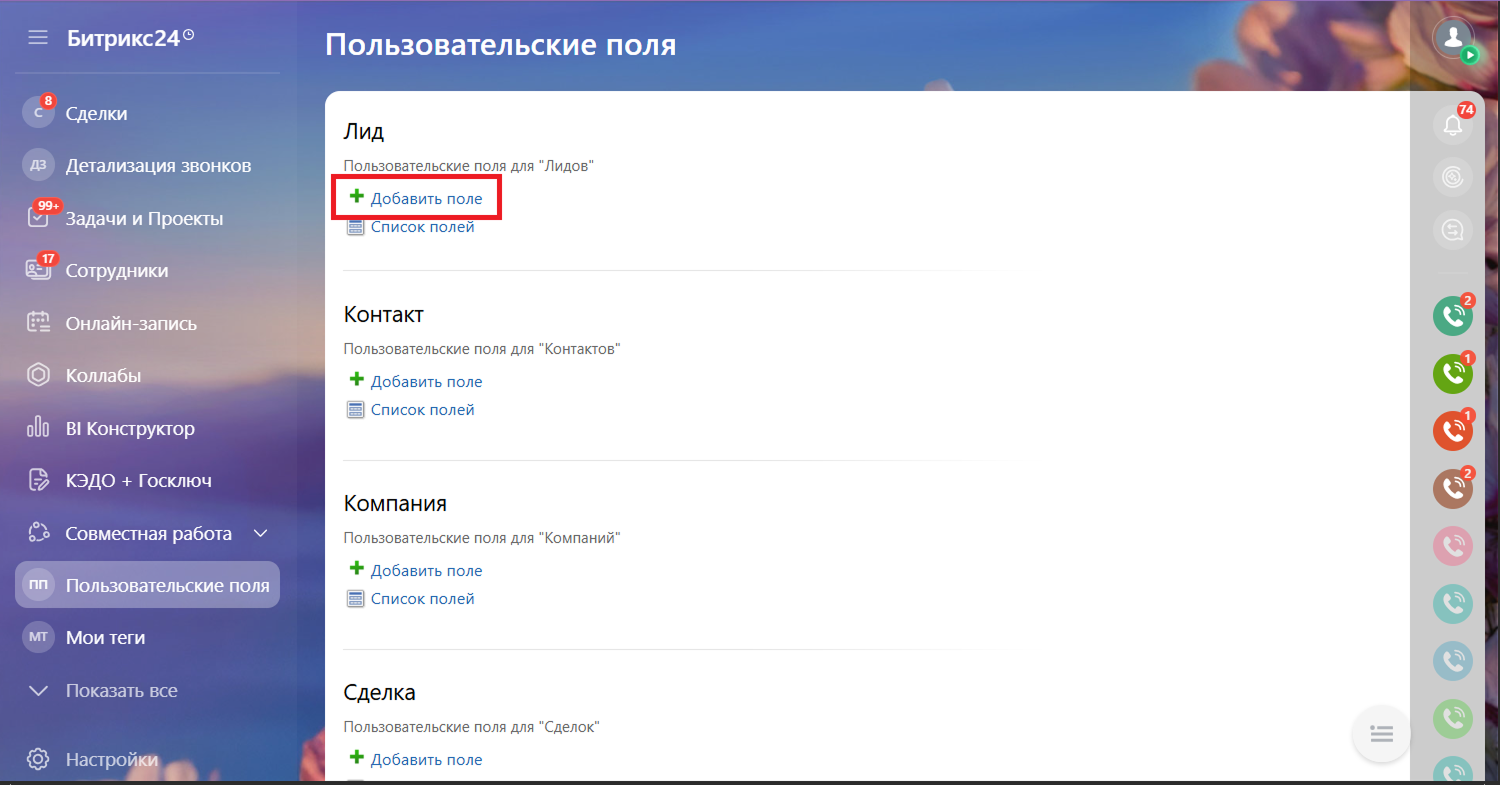
2. Введите название поля и выберите тип «Строка».
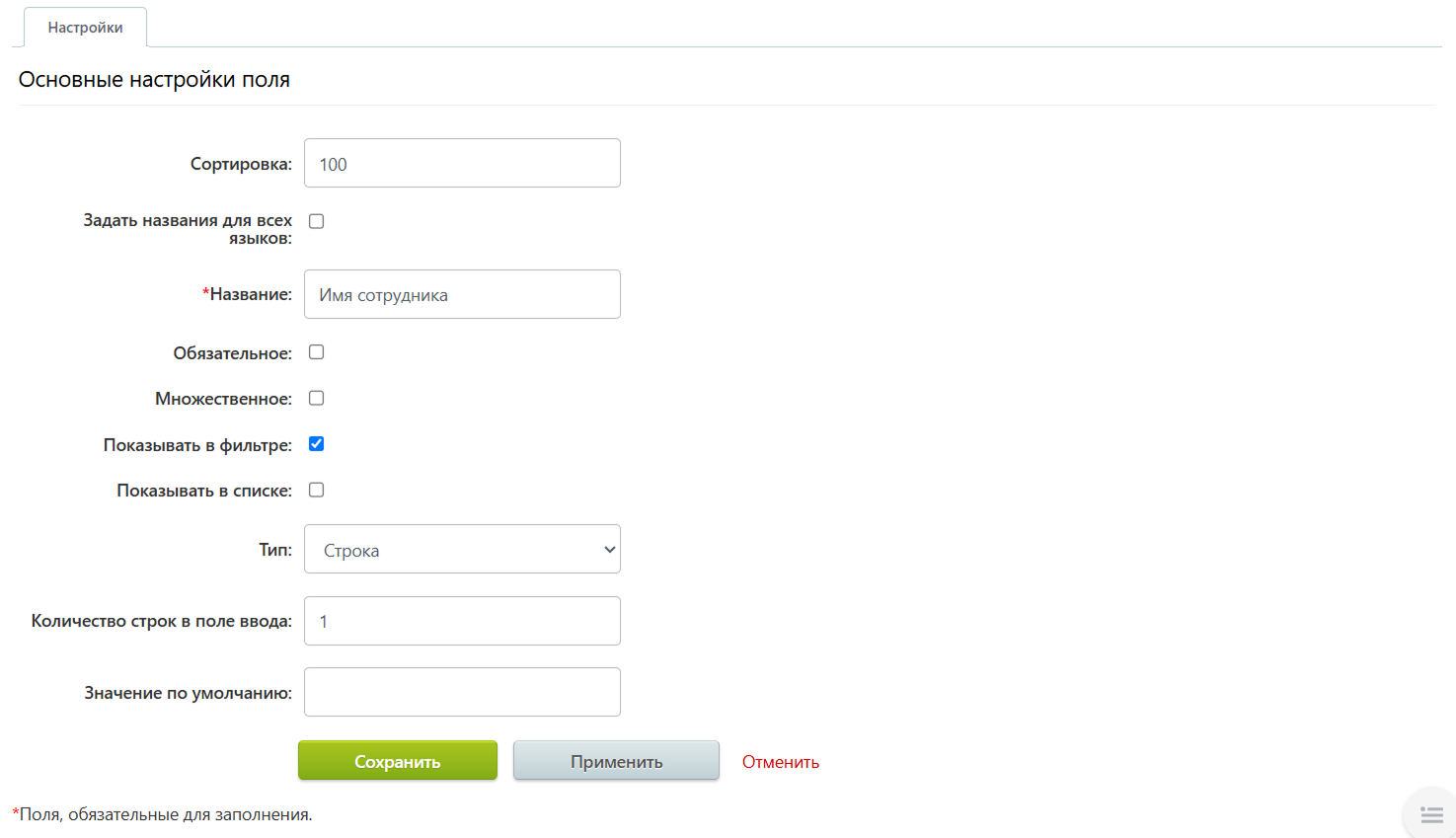
3. Нажмите «Сохранить». Список пользовательских полей обновится.
Аналогично добавьте все нужные поля.
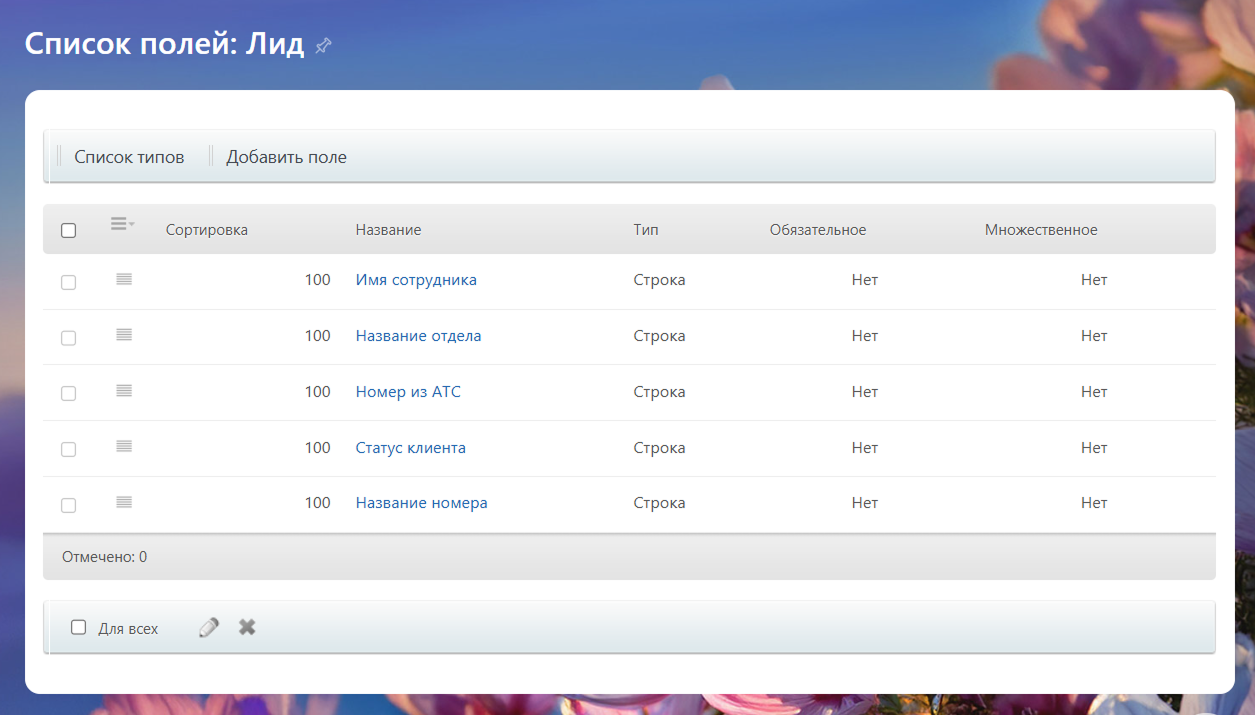
Обратите внимание
Чтобы новые поля отображались в карточке лида:1. Найдите в карточке раздел с информацией о лиде и нажмите «Выбрать поле».
2. На открывшемся окне отметьте нужные поля и нажмите «Выбрать».
2. Настройка передачи дополнительных данных из АТС
1. В интерфейсе АТС перейдите в: «Настройки» — «Интеграция с CRM» — «Интеграция с Битрикс24» — сценарии интеграции для входящих звонков. 2. Включите автоматическое создание лидов, контактов и сделок в интерфейсе АТС.
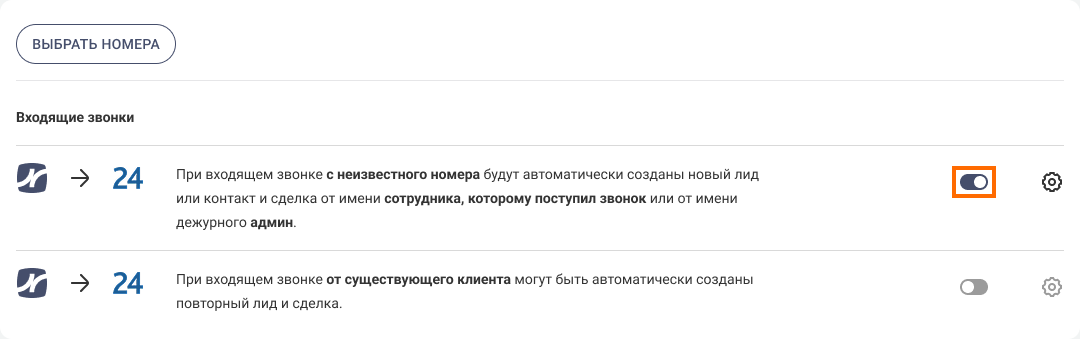
2.Ниже включите настройку «Добавлять значения либо к новому лиду, либо к контакту и сделке».
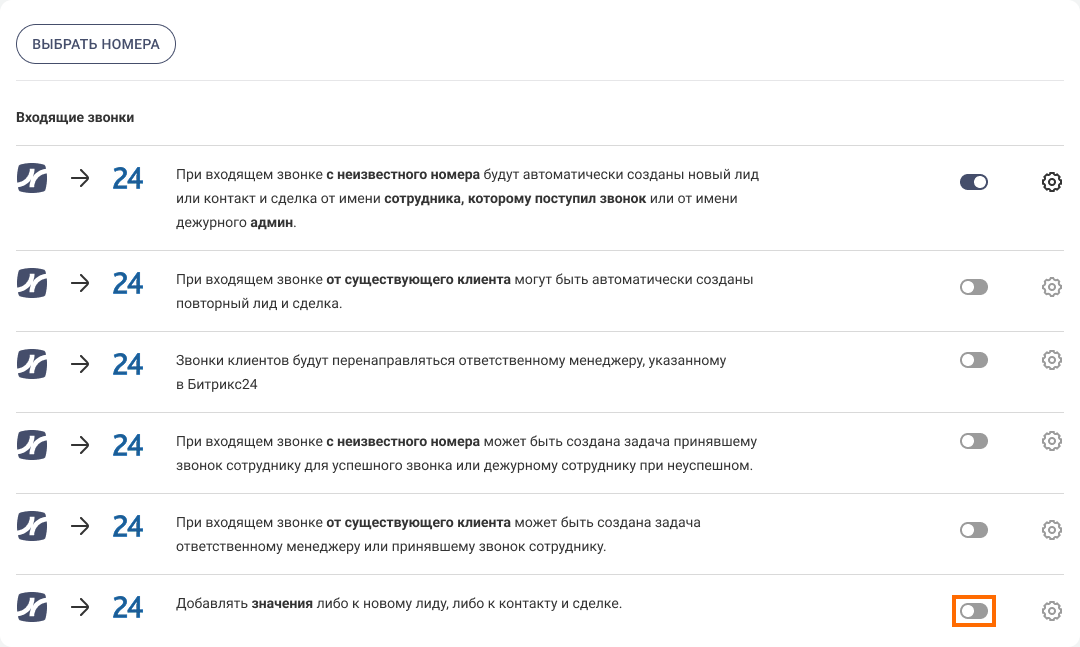
3. Нажмите «Добавить поле».
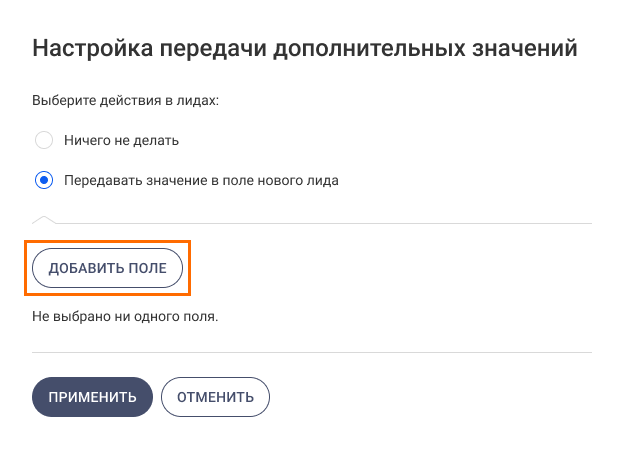
4. В выпадающем списке выберите поле в Битрикс24 и данные, которые хотите в него передать. Нажмите «Добавить».
Повторите эти действия для каждого созданного поля.
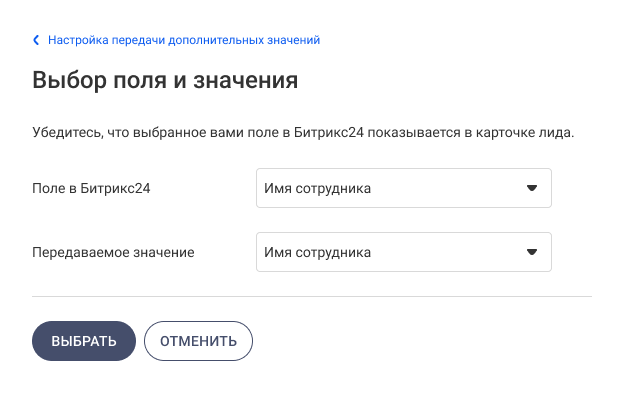
5. Когда соотнесете все пользовательские поля и данные для передачи, нажмите «Применить».
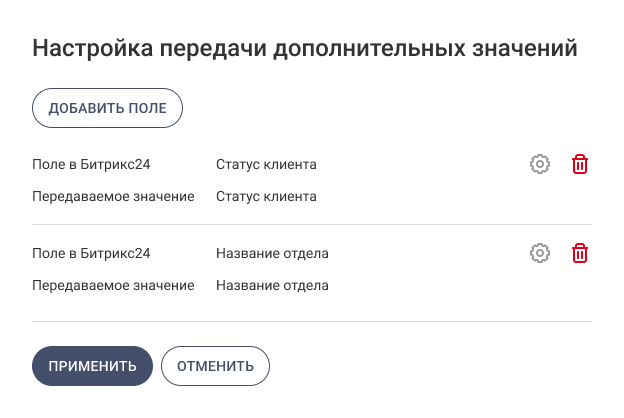
5. Нажмите «Сохранить» внизу страницы.
Ошибки при передаче дополнительных данных
Если в Битрикс24 удалить одно из настроенных пользовательских полей, в списке сценариев интеграции в АТС появится ошибка:
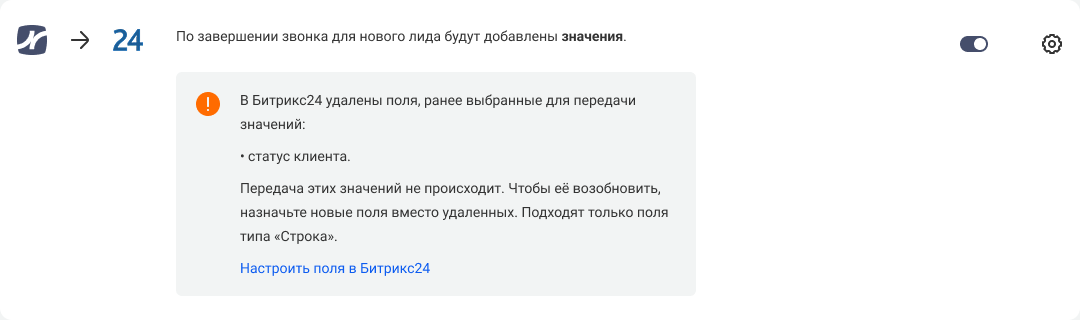
Чтобы возобновить передачу данных, добавьте поле в Битрикс24 и заново сопоставьте его в АТС с нужным значением.